ARK: Survival Evolved là một trò chơi video phiêu lưu được phát triển bởi Studio Wildcard. Trong trò chơi, người chơi đang sống với rất nhiều loài động vật thời tiền sử và chúng cần phải tồn tại, tất cả đều có trong nhiều người chơi trực tuyến!

Tuy nhiên, trò chơi dường như không thể chơi đối với một số người vì ARK "Lỗi nghiêm trọng" xuất hiện sau khi trò chơi bị treo trên máy tính để bàn. Nó dường như không thể chơi được, điều này làm phiền người dùng đã trả tiền cho trò chơi. Có một số phương pháp có thể giúp bạn sửa trò chơi, vì vậy hãy đảm bảo bạn làm theo các bước của chúng tôi bên dưới.
Nguyên nhân gây ra lỗi ARK chết người?
Lỗi rất có thể do các tệp trò chơi bị lỗi hoặc bị thiếu, cần phải tải lại ngay lập tức. Điều đó có thể được thực hiện bằng cách xác minh tính toàn vẹn của các tệp trò chơi. Một điều khác có thể gây ra sự cố là tối ưu hóa trò chơi được thực hiện bởi GeForce Experience, vì vậy hãy thử tắt nó cho ARK: Survival Evolved.
Trình điều khiển lỗi thời có thể là nguyên nhân gây ra sự cố và bạn nên cập nhật chúng ngay khi có cơ hội nếu bạn cũng muốn ngăn ngừa các vấn đề khác. Cuối cùng, việc chạy trò chơi ở chế độ tương thích có thể khắc phục một số sự cố không tương thích của Windows 8 hoặc 10 với trò chơi!
Giải pháp 1: Xác minh tính toàn vẹn của tệp trò chơi
Rất tiếc, phương pháp rất thành công này chỉ giới hạn ở người dùng Steam và nó cho phép ứng dụng khách Steam quét thư mục cài đặt của trò chơi để tìm các tệp bị thiếu hoặc bị hỏng và tải lại chúng về máy tính của bạn một cách dễ dàng. Làm theo các bước bên dưới để thực hiện việc này với ARK: Survival Evolved và kiểm tra xem lỗi ARK Fatal có còn xuất hiện hay không.
- Đảm bảo bạn mở Steam bằng cách nhấp đúp vào biểu tượng của nó trên Màn hình nền hoặc bằng cách tìm kiếm nó trong menu Bắt đầu. Chuyển sang phần phụ Thư viện và tìm ARK: Survival Evolved trong danh sách trò chơi bạn sở hữu trong thư viện của mình.
- Nhấp chuột phải vào tên của nó trong danh sách và chọn Thuộc tính từ menu ngữ cảnh sẽ xuất hiện. Điều hướng đến tab Tệp cục bộ và nhấp vào nút Xác minh tính toàn vẹn của tệp trò chơi.

- Công cụ sẽ tải xuống bất kỳ tệp nào bị thiếu hoặc bị hỏng và bạn nên khởi chạy trò chơi sau đó và xem thông báo ARK: Fatal Error có tiếp tục xuất hiện hay không.
Giải pháp 2: Cài đặt trình điều khiển cạc đồ họa có sẵn mới nhất
Bạn nên luôn sử dụng trình điều khiển cạc đồ họa mới nhất hiện có để tối ưu hóa tất cả các trò chơi chạy trên PC của bạn. Trình điều khiển lỗi thời là nguyên nhân của nhiều sự cố khác nhau trên PC của bạn, bao gồm cả Lỗi ARK Fatal Error. Làm theo các bước bên dưới để khắc phục sự cố!
- Nhấp vào biểu tượng menu Bắt đầu ở phần dưới bên trái của màn hình, nhập “Trình quản lý thiết bị” khi menu đang mở và chọn nó từ danh sách kết quả bằng cách chỉ cần nhấp vào kết quả đầu tiên.
- Bạn cũng có thể nhấn tổ hợp phím Windows Key + R để khởi động hộp thoại Run. Nhập “devmgmt.msc” vào hộp thoại và nhấp vào OK để chạy nó.

- Vì đây là trình điều khiển cạc video mà bạn muốn cập nhật trên PC, hãy nhấp vào mũi tên bên cạnh phần Bộ điều hợp hiển thị, nhấp chuột phải vào cạc video của bạn và chọn tùy chọn Gỡ cài đặt thiết bị.

- Xác nhận bất kỳ lựa chọn hộp thoại nào có thể yêu cầu bạn xác nhận việc xóa trình điều khiển thiết bị đồ họa hiện tại và đợi quá trình hoàn tất.
- Tìm kiếm trình điều khiển cạc đồ họa của bạn trên trang web của nhà sản xuất cạc và làm theo hướng dẫn của họ sẽ có sẵn ngay tại đó. Sau khi thực hiện tìm kiếm thẻ, hệ điều hành và kiến trúc CPU, bạn nên thử nhiều trình điều khiển khác nhau, bắt đầu từ trình điều khiển mới nhất.
- Lưu tệp cài đặt trên máy tính của bạn và chạy tệp thực thi từ đó. Máy tính của bạn có thể khởi động lại nhiều lần trong khi cài đặt.

- Kiểm tra xem thông báo lỗi ARK Fatal có xuất hiện sau khi khởi chạy trò chơi hay không.
Giải pháp 3: Tắt tối ưu hóa trò chơi trong GeForce Experience
Phương pháp này có thể rất hữu ích cho những người dùng NVIDIA gặp sự cố này khá thường xuyên. Vấn đề là bản cập nhật NVIDIA GeForce Experience mới đã gây ra một số vấn đề với tính năng tối ưu hóa trò chơi. Nó nên được sử dụng để làm cho trò chơi chạy tốt hơn nhưng nhiều người dùng cho rằng nó chỉ khiến trò chơi bị lỗi.
- Mở trải nghiệm GeForce bằng cách tìm kiếm nó trên Máy tính để bàn của bạn hoặc menu Bắt đầu. Chờ nó mở và nhấp vào biểu tượng Cog từ Màn hình chính, biểu tượng này sẽ nằm ở góc trên bên phải.

- Chuyển sang tab Trò chơi trong cửa sổ Cài đặt và bỏ chọn "Tự động tối ưu hóa các trò chơi mới được thêm vào". Điều này sẽ tắt tính năng tối ưu hóa tự động cho tất cả các trò chơi. Nếu bạn chỉ muốn loại trừ ARK, hãy chọn lại hộp này và quay lại màn hình chính GeForce Experience.
- Di chuột qua trò chơi bạn muốn dừng tối ưu hóa và nhấp vào Chi tiết. Bạn sẽ thấy một dấu kiểm màu xanh lá cây cho biết Trò chơi đã được tối ưu hóa. Nhấp vào Hoàn nguyên trên cùng một dòng và xác nhận lựa chọn của bạn. Kiểm tra xem lỗi ARK Fatal có còn xuất hiện sau khi trò chơi bị treo hay không.

Giải pháp 4: Chạy trò chơi ở chế độ tương thích cho Windows 7
Phương pháp đơn giản này đã hiệu quả với rất nhiều người dùng và bạn cũng nên thử. Nếu bạn đang chạy trò chơi trên Windows 8 hoặc 10, bạn có thể muốn thử nó ở chế độ tương thích cho Windows 7 vì hệ điều hành đó là hệ điều hành phổ biến tại thời điểm đó. Hãy cho chúng tôi biết nó hoạt động như thế nào!
- Nếu bạn có thể định vị thư mục cài đặt của trò chơi theo cách thủ công, bạn có thể tìm thấy tệp thực thi của trò chơi. Cách dễ nhất là nhấp chuột phải vào phím tắt của trò chơi trên Máy tính để bàn hoặc bất kỳ nơi nào khác và chọn Thuộc tính từ menu. Một cách thay thế sẽ là tìm kiếm ARK trong menu Bắt đầu, nhấp chuột phải vào kết quả đầu tiên và chọn Mở vị trí tệp. Nó sẽ mở lối tắt của nó, nhấp chuột phải vào và chọn Thuộc tính.
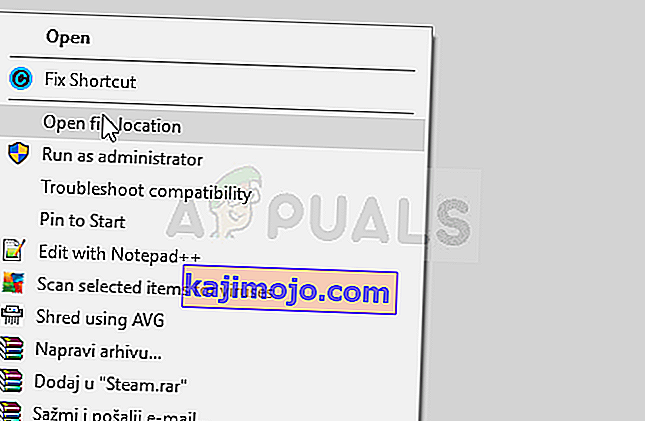
- Nếu bạn đã cài đặt trò chơi qua Steam, hãy mở lối tắt của trò chơi trên Màn hình nền hoặc bằng cách tìm kiếm trò chơi đó trong menu Bắt đầu chỉ bằng cách gõ “Steam” sau khi nhấp vào nút menu Bắt đầu.

- Sau khi ứng dụng khách Steam mở ra, hãy điều hướng đến tab Thư viện trong cửa sổ Steam tại menu nằm ở đầu cửa sổ và tìm mục nhập ARK: Survival Evolved trong danh sách.
- Nhấp chuột phải vào biểu tượng của trò chơi trong thư viện và chọn tùy chọn Thuộc tính từ trình đơn ngữ cảnh sẽ mở ra và đảm bảo bạn điều hướng ngay đến tab Tệp cục bộ trong cửa sổ Thuộc tính và nhấp vào nút Duyệt tệp cục bộ.

- Bên trong Thư mục ARK, điều hướng đến ShooterGame >> Binaries >> Win64 và nhấp chuột phải vào tệp ShooterGame.exe để chọn Thuộc tính. Điều hướng đến tab Tương thích trong cửa sổ Thuộc tính và chọn hộp bên cạnh tùy chọn “Chạy chương trình này ở chế độ tương thích cho”. Chọn Windows 7 (do chúng tôi đề xuất) từ menu sẽ xuất hiện.

- Trong phần Cài đặt trong cùng một cửa sổ, hãy chọn hộp bên cạnh mục nhập “Chạy chương trình này với tư cách quản trị viên” để cấp thêm cho nó một số quyền với hy vọng giải quyết vấn đề một cách tốt đẹp.
- Áp dụng các thay đổi bạn đã thực hiện và thử khởi động lại trò chơi để xem lỗi ARK Fatal có ngừng xuất hiện hay không.
